Linux Mint: Cách thêm và xóa các mục khỏi menu Ưa thích

Tùy chỉnh menu yêu thích của bạn trong Linux Mint bằng cách làm theo các bước trong hướng dẫn này.

Mỗi khi bật máy tính, bạn sẽ thấy màn hình đăng nhập, cho phép bạn chọn người dùng bạn muốn đăng nhập. Màn hình đăng nhập Linux Mint mặc định có nền được gắn thương hiệu mà bạn có thể không phải là người yêu thích. Tuy nhiên, bạn có thể thay đổi điều này và đặt nền tùy chỉnh, trong số các tùy chọn tùy chỉnh khác.
Để định cấu hình giao diện của màn hình đăng nhập, hãy nhấn phím Super, sau đó nhập “Cửa sổ đăng nhập” và nhấn enter.
Mẹo: Phím “Super” là tên mà nhiều bản phân phối Linux sử dụng để chỉ khóa Windows hoặc phím “Command” của Apple, đồng thời tránh mọi rủi ro về vấn đề nhãn hiệu.
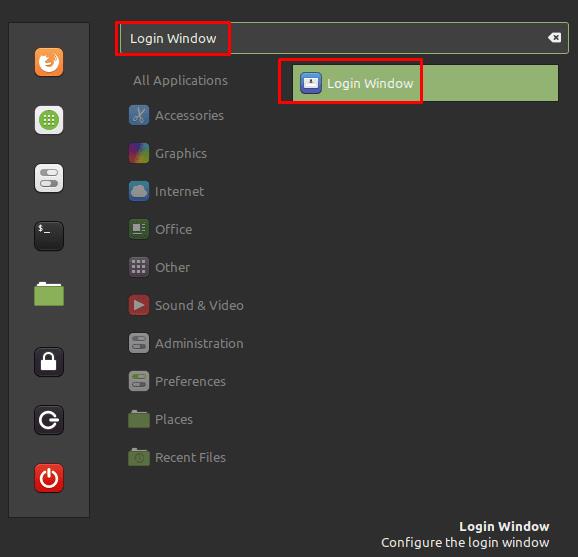
Nhấn phím Super, sau đó nhập “Cửa sổ đăng nhập” và nhấn enter.
Khi ở trong tab “Giao diện” mặc định của tùy chọn cửa sổ đăng nhập, tùy chọn đầu tiên “Nền” có thể được sử dụng để thay thế nền có thương hiệu của màn hình lựa chọn người dùng. Chỉ cần nhấp vào hình ảnh hiện tại, để vào trình duyệt tệp để có thể chọn nền mới.
Tùy chọn "Màu nền" được sử dụng để đặt màu được sử dụng trước khi tải hình nền. “Trải dài nền trên nhiều màn hình” sẽ trải rộng hình ảnh nền của bạn trên nhiều màn hình, lý tưởng cho nền cực rộng trong thiết lập nhiều màn hình. “Vẽ nền người dùng” thay đổi nền thành nền màn hình của người dùng khi bạn chọn một người dùng và truy cập màn hình nhập mật khẩu. “Vẽ lưới” chèn một lưới các chấm trên hình nền.
Ba tùy chọn chủ đề cho phép bạn định cấu hình màu sắc và hình thức của giao diện màn hình đăng nhập. “Chủ đề GTK” thay đổi màu của cạnh của hộp nhập mật khẩu. "Chủ đề biểu tượng" dường như không có hiệu lực. “Con trỏ chuột” cho phép bạn thay đổi giao diện của con trỏ chuột.
Mẹo: Rất tiếc, không có bản xem trước thay đổi giao diện cho cài đặt chủ đề, để xem thay đổi, bạn hãy nhấn Ctrl + Alt + L để khóa màn hình, sau đó nhấp vào biểu tượng hình người ở bên phải của trường nhập mật khẩu để quay lại cửa sổ đăng nhập.
“Màn hình khác” cho phép bạn chọn nền phụ hiển thị trên màn hình phụ, để lại hình nền chính của bạn trên màn hình chính. “Dưới cùng bên trái” nhằm hiển thị hình ảnh biểu ngữ nhỏ ở cuối màn hình. Bạn sẽ muốn chọn một hình ảnh được chia tỷ lệ thích hợp cho mục đích này vì sẽ không có tỷ lệ nào được thực hiện.
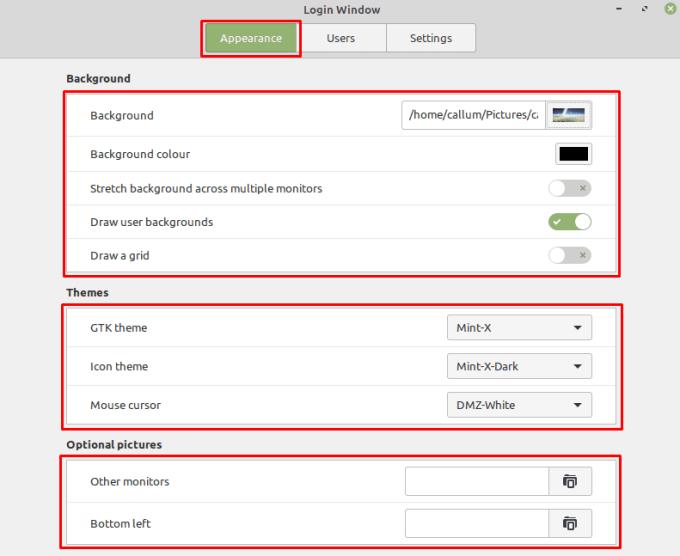
Định cấu hình giao diện của màn hình đăng nhập theo sở thích cá nhân của bạn.
Tùy chỉnh menu yêu thích của bạn trong Linux Mint bằng cách làm theo các bước trong hướng dẫn này.
Đặt mật khẩu trên máy tính của bạn là một cách tuyệt vời để ngăn người khác truy cập vào máy tính của bạn. Mật khẩu tài khoản ngăn người khác
Định cấu hình Menu Applet theo ý thích của bạn để tìm các applet nhanh hơn. Có được trải nghiệm được cá nhân hóa hơn bằng cách thực hiện những thay đổi này.
Mặc dù sử dụng các tài khoản trực tuyến của bạn một cách riêng biệt là phương pháp tiêu chuẩn và cấp quyền truy cập vào một trang web hoặc các dịch vụ đầy đủ chức năng, nhưng đôi khi có
Bàn phím là một trong những thiết bị quan trọng dùng để tương tác với máy tính. Để có thể gõ đúng cách trên nhiều máy tính, cách bố trí bàn phím là
Quản lý mức sử dụng năng lượng của máy tính nói chung là một ý kiến hay. Đặc biệt đối với người dùng máy tính xách tay, quản lý mức sử dụng năng lượng của bạn có nghĩa là bạn có thể giảm lãng phí
Một trong những cách bạn có thể tận dụng tối đa pixel trên màn hình của mình là xếp nhiều cửa sổ cạnh nhau. Cửa sổ xếp gạch là một tính năng giúp
Khi sử dụng Linux Mint, bạn có thể xem qua và chuyển sang các chương trình đang mở của mình bằng thanh dưới cùng. Quá trình này tương tự như trong Windows bằng cách
Luôn cập nhật những điều quan trọng đối với bạn với các tập tài liệu mới trên Linux Mint. Xem làm thế nào bạn có thể dd bao nhiêu tùy thích.
Phần lớn mọi người trên khắp thế giới thuận tay phải, với số liệu thống kê cho thấy ở đâu đó từ 10 đến 12% dân số thế giới








